上一篇
鼠标问题🖱光标消失解决方案:win11电脑鼠标光标突然消失的应对方法
- 问答
- 2025-09-01 13:10:43
- 4
📢【你是不是也遇到过这种情况?】
正用电脑赶工或追剧呢,突然鼠标光标消失了!屏幕上的箭头怎么晃都找不到,键盘还能用,但就是看不见鼠标……别急,win11系统下这种“幽灵光标”问题其实很常见,今天就来分享几种亲测有效的解决方法!不用找客服,自己动手就能搞定~
🔍 先试这个!秒解决的“万能重启”
- 直接按【Ctrl+Alt+Delete】,调出安全菜单(这时候光标可能会突然出现!)。
- 选择【任务管理器】→ 点右上角“重启”按钮(或者手动关机再开机)。
⚠️注意:别强行长按电源键!正常重启能避免文件丢失。
✅ 多数情况下,这只是系统临时卡顿,重启后光标就回来了!
🛠️ 如果重启没用?试试这些深度操作
📌 方法一:快速唤醒隐藏的光标
- 按快捷键 Win + Ctrl + Shift + B!
这是Windows的“图形驱动程序重启”快捷键,屏幕会闪黑一下,然后光标可能就出现了~(对视频/游戏卡顿也有效!)
📌 方法二:检查鼠标设置是否被篡改
- 用键盘操作:按 Win + I 打开设置 → 按 Tab键 切换到左侧列表 → 用方向键选【蓝牙和其他设备】→ 回车。
- 找到【鼠标】选项 → 检查“光标可见性”相关设置(比如是否误开了“隐藏光标 while typing”)。
📌 方法三:更新或回滚鼠标驱动
- 按 Win + X 选【设备管理器】→ 用方向键找到【鼠标和指针设备】并展开。
- 选中当前鼠标驱动 → 按回车键 → 选【更新驱动程序】或【回退驱动程序】(如果最近更新过系统)。
💡 笔记本用户注意:触摸板驱动也可能冲突,可以一并检查!
📌 方法四:禁用“增强指针精度”
这个设置有时会导致光标漂移或消失:

- 在设置中搜索【鼠标设置】→ 进入【其他鼠标选项】。
- 在【指针选项】中取消勾选“提高指针精确度” → 重启电脑试试。
⚠️ 终极方案:外接硬件排查
如果以上都没用,可能是硬件问题:
- 换一个USB接口插鼠标(避开扩展坞,直插电脑)。
- 借个别人的鼠标试试,如果新鼠标正常,说明原鼠标坏了!
- 笔记本用户:检查触摸板是否可用?如果触摸板也没反应,可能是驱动彻底崩溃,需要重装系统(备份数据先!)。
💡 预防小贴士
- 避免安装来路不明的“鼠标美化软件”,容易冲突!
- 定期更新Windows系统(设置→Windows Update),修复已知bug。
- 外接鼠标尽量插在电脑原生日置USB口(尤其是无线接收器)。
🎯 光标消失别慌张,八成是软件抽风!按顺序试:重启→快捷键→驱动设置→硬件替换,基本能解决~如果还不行,可能是系统底层问题,备份数据后考虑重置电脑哦!
(信息参考日期:2025年9月 · 根据Windows11 23H2/24H2版本实测整理)

本文由 公孙明凝 于2025-09-01发表在【云服务器提供商】,文中图片由(公孙明凝)上传,本平台仅提供信息存储服务;作者观点、意见不代表本站立场,如有侵权,请联系我们删除;若有图片侵权,请您准备原始证明材料和公证书后联系我方删除!
本文链接:https://xdh.7tqx.com/wenda/810197.html
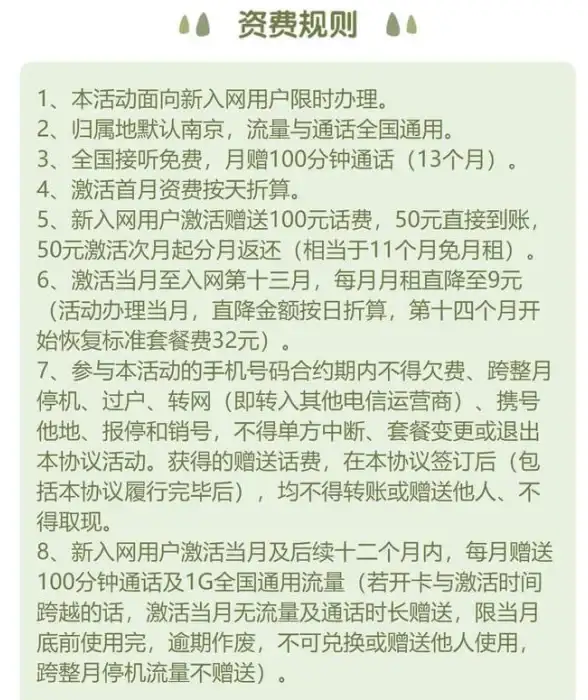


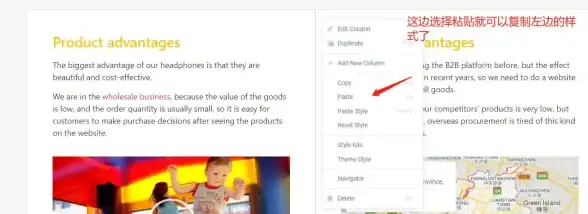



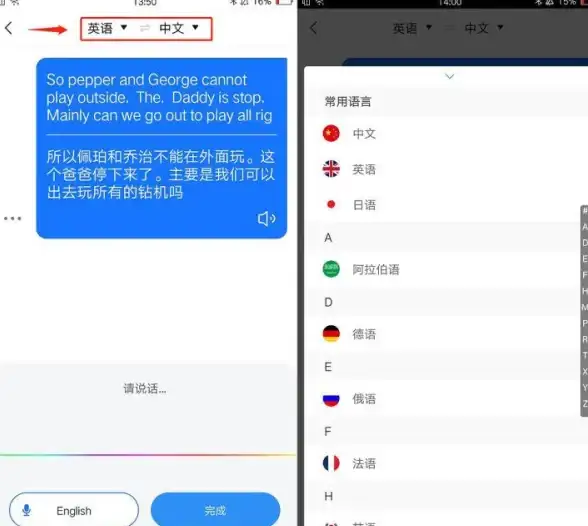

发表评论